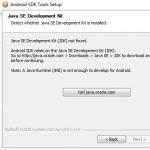Ubiquiti M2機器のパラメーターを最適に調整する方法
事実上すべてのコンピュータおよびモバイル機器で現在使用されているWi-Fiネットワークテクノロジは、ますます一般的になりつつあり、IEEE 802.11nがすべての規格の中で最も普及しています。 確かに、それは使用されるインターネットの速度を制限する可能性を提供します。 しかし、ほとんどの人がネットでマルチメディアファイルを探しているという事実を考えると、追加の標準であるWi-Fi Multimedia(WMM)が開発されました。 それが何であり、それがなぜ必要なのか、そしてこの記事で議論されるでしょう。 インターネットユーザーはこの標準を認識し、「WMM有効」機能の横にあるチェックボックスがチェックされていることを確認する必要があります。
接続速度とデータ転送速度
WMMを含めるとはどういう意味ですか? この問題に対処しましょう。
まず第一に、接続速度と伝送速度はまったく異なる概念であり、多くのユーザーは誤ってMb / sで表される最初のオプションに焦点を絞ろうとします。 実際、使用している実際のネットワーク接続は表示されません。 選択した規格の枠内で現在どのような速度を使用しているかを確認できるように、ドライバによって表示されます。
つまり、お使いのオペレーティングシステムは、このハードウェアで可能な最大接続速度に関する情報を提供しています。 しかし同時に、実際には、かなり遅くなる可能性があります。 この速度は、802.11nなど、さまざまな要因に左右され、特に「WMM有効」機能に関係します。 制限なしでインターネットを使用したい場合は有効にしてください。これは料金に含まれています。
速度を知る方法は?
ワイヤレスネットワークを介して現在の速度の信頼できる値を取得したい場合は、次の方法のいずれかを使用できます。
- オペレーティングシステムで大きなファイルをコピーする手順を実行してから、ファイルが転送された速度を大まかに調べてみます。 Windows 7オペレーティングシステムでは、さらに十分に長いコピーを使用すると、信頼できる速度に関する情報が表示されるウィンドウの追加情報に移動できます。
- あなたの帯域幅を決定するために特別に設計されたNetMeterまたはNetStressのような特別なユーティリティを使用してください。 デバイスを事前設定してWMMをアクティブにすることをお勧めします。 テストする前にこの機能を有効にすることは非常に重要です。
- あなたがネットワーク全体の管理者なら、この場合、lperfとJperfプログラムもまたあなたのために働くでしょう。
この標準はどのように機能しますか?

その作業中の標準802.11nは多数の技術を使用しており、そのうちの1つがWMM機能です。 それはさまざまな制限を取除き、より高い帯域幅を提供するためにユーザによって有効にすることができます。 802.11n仕様をサポートするデバイスと連携している場合にのみ、そのようなテクノロジは本当に注目に値する結果を示すことに注意してください。
テスト中はすべてオフにする

ネットワークテストを実行する前に、WMMをオンにして、経験するもの以外の他のデバイスを完全にオフにする必要があることを忘れないでください。 802.11nポイントに基づく無線ネットワークは、以前の規格の装置の使用を提供する。 802.11nが古い規格をサポートするメカニズムを提供していることは注目に値します。 その結果、より遅いデバイスがデータを送受信している場合、802.11nでの作業速度は50%、さらには80%低下する可能性があります。
この規格の可能な限り最高のパフォーマンスを確保するために、多くの専門家はネットワーク上でそのサポートを持つクライアントのみを使用することを強く推奨します。
54 Mbpsの制限を取り除く

ほとんどの場合、ユーザーはWMMをオンにするのを忘れ、古いWPA / TKIPセキュリティ方法やWEPを使用した場合、提供される速度が約80%低下することを知りません。 802.11nでは、54 Mbit / sを超えるパフォーマンスを上記の規格のいずれかを使用して完全に実装することはできないという初期設定があります唯一の例外は、802.11nの下で認定されていないデバイスです。
速度低下の問題に直面したくないのであれば、AESアルゴリズムを使用したWPA2フォーマットのネットワークセキュリティ方法のみを使用することをお勧めしますが、オープンネットワークの使用自体が危険であることを忘れないでください。
場合によっては、802.11nアダプタを使用しているときや、この規格のワイヤレスアクセスポイントをインストールしているときに、接続が802.11gを介してのみ行われ、ユーザーがWMM Zyxelをオンにできないことがあります。 この問題は何ですか? ほとんどの場合、これは、使用するアクセスポイントのセキュリティ設定がTKIPプロトコルを使用したWPA2テクノロジを使用していることを示しています。 同時に、WPA2の設定では、TKIPの代わりにAESアルゴリズムのみを使用することをお勧めします。これにより、デバイスでの作業を大幅に改善できます。
また、アクセスポイントの設定で自動検出モードが使用されているため、多くの人がWMM APSDをオンにすることはできません。 専門家らは、自動検出機能を使用せずに、802.11nの唯一の標準を手動で変更することをお勧めすると述べています。
WMMモード
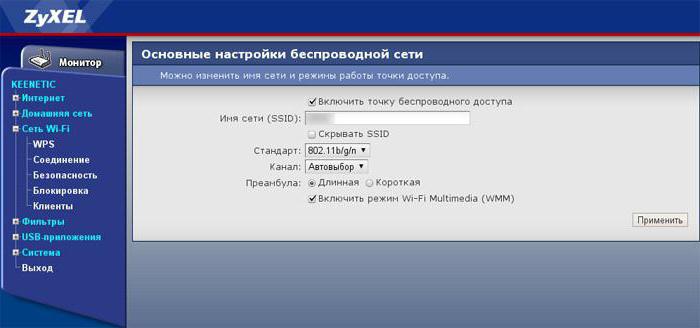
Wi-Fi Multimediaでは、4種類のアクセスカテゴリが定義されています。
- WMMプライオリティ音声トラフィック(最高のプライオリティ) 低レイテンシで複数のパラレルVoIP接続を確立できます。
- WMM優先ビデオトラフィック 通常のトラフィックよりもビデオトラフィックの優先順位を設定します。
- WMMの優先順位は保証されていない配信です。 QoSメカニズムを持たないデバイスからのトラフィック
- WMM低優先順位 待ち時間と伝送パフォーマンスの要件がない、優先順位の低いトラフィック。
54 Mbit / sを超える速度でインターネットにアクセスするには、Wi-Fi Multimedia(WMM)をオンにする必要があります。 802.11n仕様は、802.11eデバイスをサポートする必要性を提供し、それは十分に高い帯域幅を有するモードを使用することを可能にする。
デバイスが802.11nの使用を認定されている場合は、WMMモードを有効にする必要があります。 各Wi-Fi認定デバイスでこのモードを自動的に有効にすることをお勧めします。 つまり、アダプタ、アクセスポイント、またはルータのどちらを使用しているかに関係なく、WMMモードをオンにすることをお勧めします。
このモードは、アクセスポイントだけでなくワイヤレスアダプタでも有効にする必要があるという事実に注意してください。
お使いのデバイスによっては、そのような設定を行う手順が変わる可能性があることに注目する価値があります。 また、さまざまなアダプタでは、関数の名前が異なる場合があります。 そのため、デバイスのメニューに「WMMを有効にする」機能が見つからない場合は、絶望しないでください。 注意深く指示を読みなさい、多分製造業者は単に彼女を異なって呼んだ。
さらに、AD HOC QOSモードのユーザーがWMMを有効にしていると、より速い接続速度を提供できる可能性があるという開発者もいます。
40 MHzチャンネルの使用を無効にする
802.11n規格によれば、40MHz広帯域チャネルを使用することが可能であり、それは増加した帯域幅を提供する。 しかしながら、実際には、チャネル幅が20から40MHzに変化すると、最終的には予想される成長の代わりに速度特性の顕著な減少さえも起こり得る。
なぜ使わないの?

40 MHzチャネルを使用すると、ネットワークの帯域幅が10から20 Mbit / sに増加する可能性がありますが、ほとんどの場合、この増加は十分に強い信号でのみ観察できます。 信号電力が減少すると、最終的にそのようなチャネル幅の使用ははるかに効率が悪くなり、スループットの増加を見込んでいない。 したがって、弱い信号レベルがある場合に40 MHzが使用されると、帯域幅が80%減少する可能性があります。
そのようなチャンネルを使用することにしたが、同時に速度が著しく低下したことに気付いた場合は、単に20 MHzチャンネルで動作するようにデバイスの動作を再設定してください。 したがって、帯域幅を大幅に増やすことができます。
現在のドライバのみを使用してください。

通常の接続速度に調整するには、ワイヤレスアダプタの現在のドライバのみを使用してください。 製造元からより新しいバージョンのドライバをインストールした後に、接続速度が大幅に向上した場合がよくあります。
そのため、Zyxelデバイスをより高速で安定したWi-Fiネットワークを提供するための最も手頃で効果的な構成方法のみを検討しました。 ただし、ワイヤレスWi-Fiネットワークの運用に影響を与える要因が他にも多数あることを忘れないでください。
- その他のWi-Fiデバイスは近距離にあります。
- Wi-Fiネットワークの通信可能範囲内のどこかで機能するBluetoothデバイス。
- 使用されているWi-Fiデバイス間の距離が長すぎる。
- 家具、壁、天井など、あらゆる種類の障害物が放射された電波を絶えず吸収します。
- ネットワークの通信可能範囲内で直接機能するさまざまな家電製品。
- 標準USB 3.0を介して動作するデバイス。
最後の点は多くのユーザーを驚かせるかもしれませんが、これは事実です。USB3.0インターフェイスを備えたデバイスは、2.4 GHz帯域でWi-Fiネットワークと干渉を起こします。
あなたが最終的にすべてを正しく設定したならば、あなたはあなたの全体的なインターネット速度が上がるのが保証されるという事実を安全に頼りにすることができます。 多くのユーザーは、デフォルト設定を使用してこれらの機能について知らさえしていませんが、実際には接続の可能性がはるかに高い速度を可能にします。
評価:4.67投票:3コメント:9
この記事は所有者にとって非常に興味深いものになるでしょう。 ユビキティM2.
だから、私たちはカップルを買いました UBNT M2 (NanoStationでもNanoBrigdeでも構いません)。 インストール済み 1セット AP、第二 - として 駅、それらを合図に載せなさい。 リンクが上がりました。 それでは、リンクをできるだけ安定させたいと思います。
私たちが最初にすることは走ることです ツール - \u003eサイト調査 両側から。
図1
リストに2つ以上の放送局が表示されている場合は、次の操作を実行します。 チャンネル幅 タブ上 ワイヤレス 20MHzに設定してください。
事実は、2.4 GHz帯域に割り当てられているのは2.4 MHzだけです。 40 MHzのチャネル幅で、ステーションは利用可能な範囲の2/3を占有します - そしてそれはすべてに干渉し、そしてすべてがそれに干渉し、そして誰も働くことができません。
2番目にやるべきことは、負荷を発明することです。 トラフィックを通過させるときは、すべての変更を確認する必要があります。 交通がなければ、駅は130/130に接続し、26/26に沈むために負荷の下で接続することができます。 負荷として、内蔵のスピードテストはあなたの友達に見せびらかすのに適しています - それはあまりにもスピードを超えています。
あなたはインターネット上のサイトを使うことをチェックするか、またはダウンロードするためにたくさんの映画で急流を始めることができます。
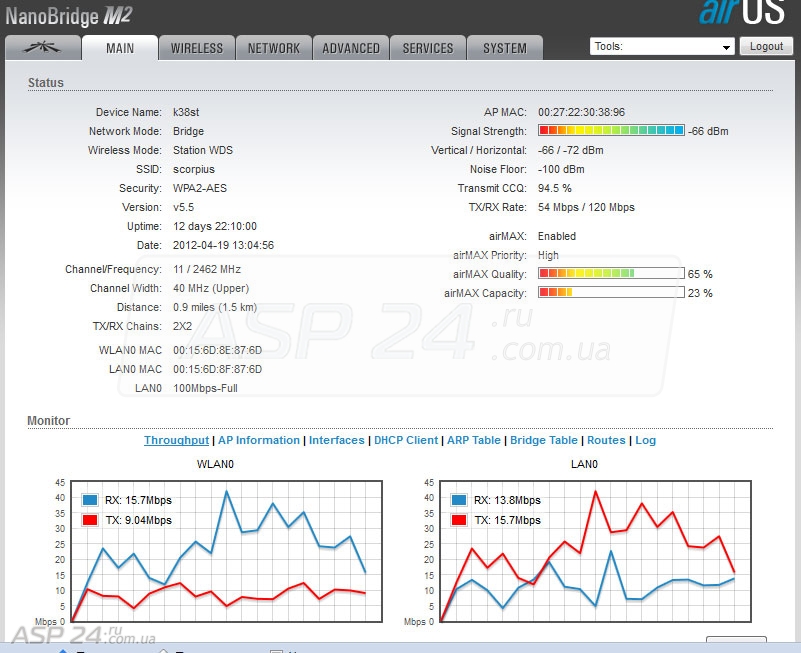
図2 チャネル幅40 MHzのステーション運用。
失敗した設定の例を図2に示します。 40 MHz TX / RXレート 約300/300であるべきです。 そして私たちのステーションは20MHzでも動作することが可能であるより遅い速度で動作します。 テストは他のステーションの活動が小さい朝に行われます。 他の駅の活動が大きいほど、私たちのスピードは悪くなります。
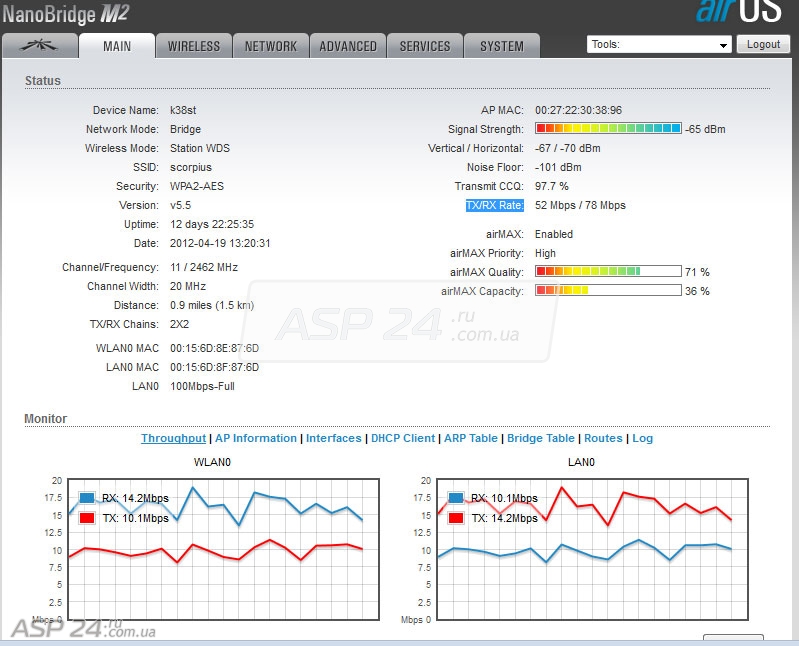
図3 ステーションは20 MHzのチャネル幅で動作します。
20 MHzに移行すると、速度が少し落ちましたが、安定性が大幅に向上しました。 40→20→10→5の各ステップで信号が3 dBブーストされ、ノイズレベルが3 dB減少します。
次のステップは周波数を選択することです。 この目的のために、あなたは長い間じっと見ていることができて、あなたは走ることができます。 外国の駅は私たちにとって騒音の源です。 ノイズは受信に干渉しますが、送信ノイズは干渉しません。 したがって、ダウンロード速度がより重要であるステーションの周波数を選択する必要があります。 図4は、約5チャンネルおよび約12〜13チャンネルの周波数が最も少なく使用されることを示している。
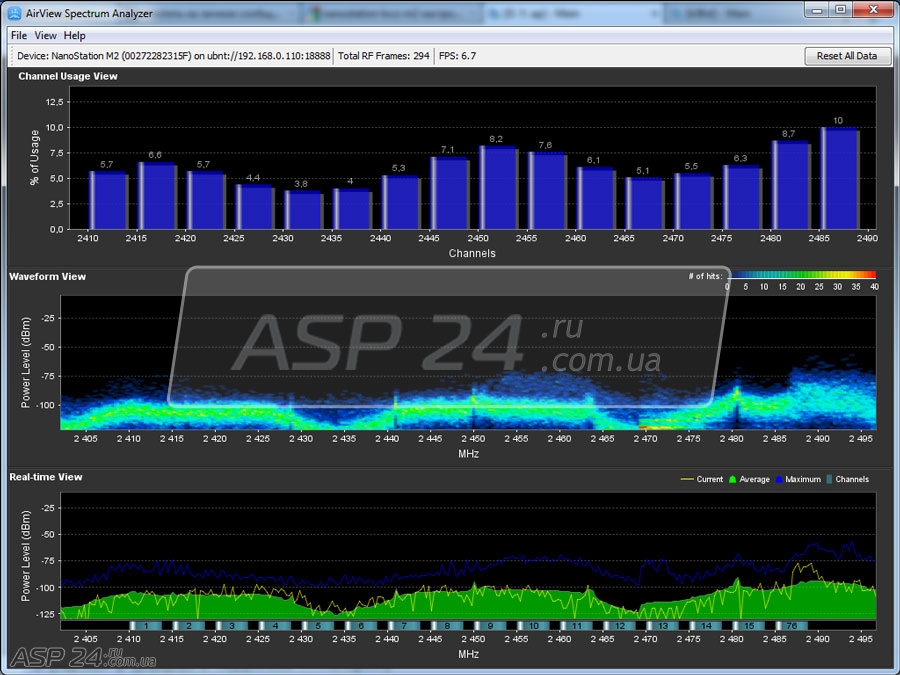
図4
非常に良い選択肢もあります - チャンネルシフト タブ上 ワイヤレス。 グリッド周波数を3 MHzシフトします。 騒々しいエーテルでは、これはあなたが数メガビットを絞ることを可能にします。
ファームウェア5.5は25および30 MHzで動作する機会があります。 25 MHzへの移行により、帯域幅を増やすことができますが、安定性はそれほど損なわれません。
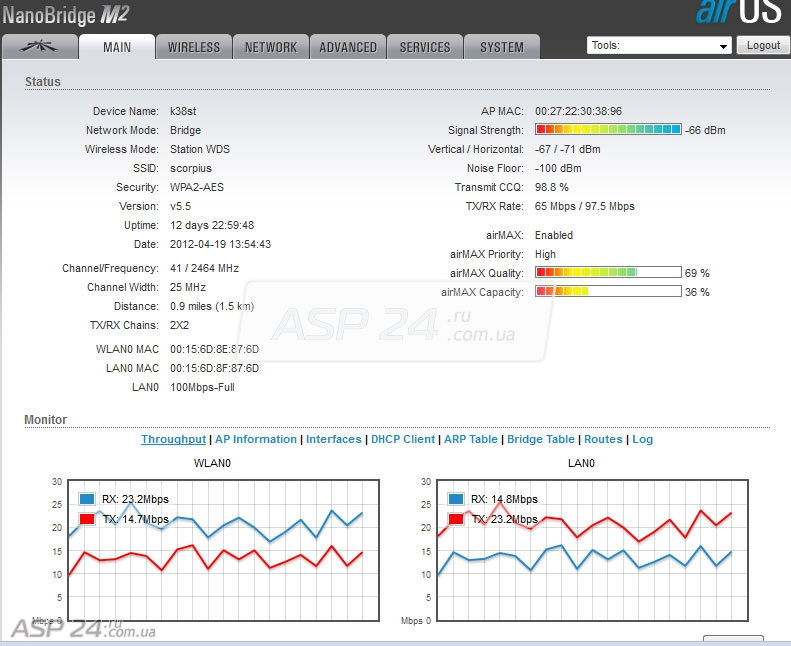
図5 ステーションは25 MHzのチャネル幅で動作します。
力の選択 20 dbmを超える電力で作業することは望ましくありません。 送信電力が大きければ大きいほど、帯域外放射が多くなるほど、局はより多くの範囲を目詰まりさせます。
受信機への入力が-60から-70 dbmであることを確認する必要があります。 もし-50があれば、消費電力を減らす必要があります。 そのような信号を扱うことは受信機にとって有害です。
しかし、それが-80であることが判明した場合、あなたは大きなCUを持つアンテナを使用する必要があるか、直接視認性を達成するために必要です。
エアマックス - UBNTステーションの特徴の一つ。 これはUBNTポーリングプロトコルです。 屋外で使用する場合、802.11 a / b / g / n規格の欠点を部分的に補うことを目的としています。 しかし、Ubiquiti社は彼を賞賛しています。 したがって、AirMaxの包含 - 個々の問題。 いくつかのケースでは、あなたは本当のスピードを上げることを可能にし、他のケースでは - 下げます。 私の観察によると、最高速度は純粋な空気では(朝と夜に)減少し、空気が詰まっていると(夜に)速度は増加します。
集約.
タブで見つけることができます 高度なワイヤレス設定。 の数 フレーム 私は32を残しますが、と バイト数 実験することができます:減少すると安定性が増し、増加すると速度が増します
非常に騒々しい空気の削減に バイト数スピードと安定性の両方を高めます。
特にASP24用です。
現代の電話およびタブレットにおけるWi − Fi 802.11nの実装は、望まれるべき多くのことを残している。 新しい802.11acおよび802.11ad規格は、展望においてギガビット速度を約束しており、最初の1年間は議論されていません。 2012年半ば以来、Broadcomおよび他の会社は製造業者に対応するチップセットを提供してきました。 これらの製品はいつ発売され、どのバージョンのデバイスがWi-Fiの高速バージョンのサポートを受けるのが最初になるのでしょうか。
802.11nの実装に関するトリック
新しい規格への移行の歴史は驚くほど正確に繰り返されています。 ドラフト802.11nバージョンをサポートするロシアで最初のスマートフォンの1つは、2009年に登場したHTC HD2です。 その速度は、Wi-Fiバージョン「g」を搭載したスマートフォンの速度よりもわずかに速いだけでした。 それは、バージョン「n」の最小実装に対応しており、約束された600 Mbit / sを思い出して、あなたをほほ笑ませました。 年が経ち、この規格の最終版はずっと前に承認されましたが、すべては同じままでした。
これまで、ほとんどのモバイルデバイスは、最小限の形式で802.11n規格をサポートしています。 2.4 GHzで1つの20 MHzチャンネル - それがすべてです。 これにより、理論上の制限速度が72 Mbpsに制限されます。 実際の状況では、実際に実証された速度はさらに低いことがわかります。
実際のWi-Fi接続速度(画像:anandtech.com)
注意してください。 "g"と "a"のバージョンでさえ、Wi-Fiオプションの縮小 "n"と比較して実際にはかなり競争力があります。 マーケティング担当者はまた、標準の上限しきい値である600 Mbit / sを参照するのが好きです。 それらは5 GHzで4つの40 MHzチャネルを使用して達成できますが、このオプションはルータでもめったに見られません。 ほとんどのモバイル機器は1つか2つのトランシーバーを使用します - それぞれが独自のアンテナを持っています。 シングルノートパソコン(MacBook Proなど)で3台しか見つかりません。 したがって、最高速度は3 x 150 = 450 Mbpsです。 世界には3本または4本のアンテナを持つ単一のスマートフォンやタブレットはないと思います。
実際のWi-Fiデータレート - 続き(画像:anandtech.com)
最近になって、いくつかのモデルのスマートフォンが150 Mbit / sの速度をサポートするようになりました。 MWC 2013では、Huawei Ascend P2は2つのWi-Fiアンテナを備えたミッドレンジのスマートフォンでしたが、これは有益な違いとして提示されました。 もう少し早く、Ascend Mateも同様に発表しました。 しかし、狭いチャンネルを2倍にすることに加えて、たった1つの幅を40 MHzに増やすことができ、結果は同じ - 150 Mbit / sになります。
Wi-Fiの速度がデバイスの価格に左右されないことは注目に値します。 他のほとんどのiPhone 5やHuawei Ascend Mateだけでなく、予算Philips W626に比べて2倍の速さでWi-Fi "n"で作業できます。 問題は製造業者が通常特定のモデルの特徴を示していないということです。 どこの仕様でも彼らは何の明確化なしで "802.11 b / g / n"を書きます。
Bluetoothの競合製品としてのバージョン "ad"
Wi-Fiが標準に準拠しているので、状況はさらに興味深いものになります。 指定に反して、802.11ad(WiGig)は802.11acの後継者にはなりません。 この並行開発標準はゼロから作成されたもので、間もなくBluetoothに代わるものとなるでしょう。 そのタスクは、近距離で高速無線通信を設定することです。 以下の表は、同じチャンネルを使用している場合のWi-Fiのバージョンが異なる場合の実装上の特徴と理論上の制限速度を示しています。
おおまかに言って、802.11ad規格は最大7 Gbpsの速度に制限されるでしょうが、それがさらに増加する可能性も検討されています。 高周波信号の伝搬特性により、これらの装置は直接見通し内にあり、互いに数メートル以内にある必要があります。 802.11acとは異なり、WiGigは動作周波数が60 GHzであるため、他のバージョンのWi-Fiとの下位互換性をサポートしません。
バージョン "ac" - 期待と懸念
年半ばまでには、バージョン「n」が802.11acを締め出し始めるでしょう。 それは2008年以来開発されました、そして、最後のドラフト版はたった5年後に発表されました。 現在、標準の準備は95%と推定されています。 最終承認を待たずに、製造業者は1年前に適切なチップの発行を開始しました。 実際には、このアプローチはバージョン "n"の場合に正当化される以上のものであることが示されています。 ハードウェアプラットフォームは変更されておらず、ソフトウェアの変更はファームウェアのアップデートをリリースすることで簡単に行えます。 標準802.11ac(b / g / nとの下位互換性)で動作する最初のモジュールの1つがTriQuintによってリリースされました。 2012年半ばに登場したTQP6M0917チップは、4 x 4 x 0.5 mmの寸法を持っているため、モバイル技術で使用することができます。
通信モジュール用チップセットを製造している別の大企業(Broadcom)の代表によると、802.11acをサポートする最初のデバイスは2013年後半までに大量に登場するでしょう。クアルコムの代表はこの評価に同意します。 伝統的に、最初はルータとネットワークアダプタです。 802.11acを搭載したスマートフォンとタブレットは少し後になってよく知られるようになるでしょうが、彼らの個々の代理人は近い将来発売されるでしょう。
第5世代の高速Wi-Fiは、クアルコムSnapdragon 800プラットフォーム上のiPhone 5S(シンボリック)とすべてのスマートフォンで期待されています。 チャネル幅(80〜160 MHz)に応じて、Wi-Fi経由の新しいスマートフォンの速度は理論上の制限である433または866 Mbit / sに制限されます。
433 Mbpsでは、Broadcom BCM4335、Redpine Signals RS9117、およびQualcomm Atheros WCN3680チップを搭載したスマートフォンが接続されます。 より高速は、ラップトップとルーター用のチップでのみ発表されています。
後方互換性は不正なマーケティングのためのもう一つの抜け穴を残します。 ドラフト版の802.11acをサポートするデバイスは、通常の20および40 MHzのチャネル幅を使用できます。 このような正式な制限速度の実装では、最小433 Mbit / sを下回ります。
この規格の他の重要な機能の中には、通信ビームフォーミングの品質を向上させる方法があります。 それはあなたが再反射された信号の位相差を考慮に入れて、そして結果として生じる速度の損失を補償することを可能にします。 残念ながら、ビームフォーミングでは複数のアンテナを使用するため、これまでのところラップトップコンピュータへの使用が制限されています。
多くのユースケースでは、新しい規格がバッテリ寿命を延ばすと思われます。 同量のデータをより高速に転送することによって、チップはより早く低電力モードに切り替えることができます。
提示された例から分かるように、現時点で技術的にはWi-Fiを介したデータ転送の速度を上げることを妨げるものは何もありません。 これは新しい規格の導入を必要としません - モバイル機器における "n"の既存のバージョンの可能性は半分でさえも開示されていません。 速度が重要な場合は、適切なルーターに接続してスマートフォンまたはタブレットをテストしてください。
2.4 GHz帯域で40 MHz幅のネットワークを使用するという重要な点に触れませんでした。 読者の心に根ざしているため、どうやら無駄に gg その意見(創設者のリソースの創設者たちの努力なしにではない)は、2.4 GHz帯域で「広い」ネットワークを使用する可能性についての考えを断固として拒絶します。 今日では、この問題に関して、全部ではないにしても「i」に関する多くの点を整理しようとします。 しかし同時に、私はWi-Fiの仕事(Adam SavageとJamie Heinemannの話)を中心に発展してきた、いくつかの神話とネットワークの伝説を破壊するつもりです。
40 MHzネットワークの反対者の主張は何ですか? 事実について:
- 2.4 GHz Wi-Fi帯域内の交差していないチャンネルは壊滅的に小さいので、20 MHzの最小チャンネル幅が私たちのものです。
- 40 MHzネットワークは、近くの他のWi-Fiネットワークに強い干渉を与えます。 ホラー!
さて、順番に神話をデバンクしましょう。
世論の害について
定評のある世論は必ずしもそれが自動的に正しいという意味ではありません。 結局のところ、この意見はそれを形成し、守る特定の人格の影響下で形成されています。 そして、穏やかに言えば、これらの人格の多くは最も知的な人からは程遠いものでした。 Giordano Brunoがやけどを負った、Galileoが苦しんだ、Georg Omが仕事を失ったなど、根強い世論のおかげです。 等 率直に言って「世論」とアルバート・アインシュタインに笑った。 今、私はあなたに偉大な物理学者が正しかったことを証明するでしょう...
そのため、毎秒、Wi-Fiネットワークに関する記事がすべてではないにしても、2.4 GHz帯域では交差しない(つまり、互いに強い干渉を与えない)チャネルは3つしかないことが持続的に説明されます。 11.ある「広い」ネットワークが「食べる」とすると、そのような場合にどのような40 MHzのチャネル幅について話すことができますか。b について 利用可能な無線帯域のほとんど? 3つの交差していないチャンネルについての意見は、人々の心にしっかりと根付いているので、私はそれについても議論しません。 私はただこれが露骨な嘘だと言うつもりです。 完全なナンセンス。 でたらめ ズヴェズデジ それをあなたが望むものと呼んでください。 ちょっと飛び出して公共のタンクを見れば、現実は明らかに良くなるでしょう。私たちもあなたを扱っているヨーロッパの地域では、4つの重ならない20 MHzチャンネルが2.4 GHz Wi-Fi帯域で利用可能です:1、5、9、13 このようにしてだけで他に何もない。 これらの範囲での作業は、機器を米国で直接購入してウクライナに納品するか、米国のファームウェアで縫製しない限り許可されていません。 したがって、同じ狭い狭い部屋の中でも、2つの独立した「ワイド」40 MHz Wi-Fiネットワークは、まったく干渉することなく非常にうまく動作します。
しかし、近隣ネットワークへの干渉はどうでしょうか。 結局のところ、私たちは皆、近隣諸国からのWi-Fi接続の品質、そして世界中のWi-Fiの世界全般について非常に心配しています!
誤解
彼らの「広域ネットワークの有害性の理論」を支持して、20MHzの謝罪者は40MHzのネットワークから隣接するWi-Fiネットワークへの強い干渉についてのメッセージを唱えた。 説得力のある議論として、彼らは周りにいくつかのWi-Fiネットワークが大量に存在することを示すグラフィックプログラムさえもたらします。
しかし、問題は、Wi-Fiの分野に精通しているように見える人々でさえ、これらのグラフィックが正確に何を示しているのかほとんどわからないということです。 他のユーザーのために何を話すべきか。 そのため、これらのグラフは、プロセッサのパフォーマンス比較チャートで使用されているもの、またはビデオカードがあるものをまったく示していません。 しかし、普通の人々は彼らが見たものを解釈します。 さらに、40 MHzのネットワークがこれらの「強力な」信号で近くにある「枯渇」するのを恐れて現実的です。 問題は、40 MHzのチャネル幅がネットワークの電力と関係がないことですらありません。 問題は、これらの人々の大多数の理解における「デシベル」と「減少」がほぼ同じことを意味するということです。 いいえ、私は彼らのせいではありません。 これは正常です。 しかし、私はアクセシブルな言語の違いを説明しようとしましょう。
デシベルは、ビデオカードやプロセッサのパフォーマンスを測定する他の「オウム」とどう違うのですか。 デシベルは、インディケータ間の違いを表示するのに役立ちます。インディケータの値は、1から数十の値ではなく、桁違いに異なります。 たとえば、10 dBのWi-Fiネットワークの信号強度の差は、ちょうど10倍の差、20 dB(すでに100倍)、30 dB(1000倍)の差を示します。 「オウム」の通常のグラフでは、そのような量の違いをグラフで表現するのは非常に困難です。 結局のところ、図の最小値は「裸眼」に目に見えない危険性が極めて高いです。 したがって、デシベルが助けになります。 したがって、5 dBはすでに信号電力の3.16倍、1 dB - 1.26倍の差です。 1または5 dBの差はもちろん小さすぎますが、実際のネットワークではこのような困難な状況でもごく普通に機能します。 しかし、ほとんどのユーザーが通常持っている10〜20 dBの信号電力差(もちろん、信号強度の測定は隣接する家のバルコニーではなくルーターまたはアクセスポイントの近くで行う必要があります)では、他のネットワークからの大きな干渉を回避できます。 そして同時に、これらの他のネットワークの通常の動作を妨げないでください。なぜなら、私たちのWi-Fiデバイスからの信号は、他のネットワークのエリアに広がって、比例して弱まるからです。 そして絶対に関係なく、使用されるネットワークの幅は20または40 MHzになります。 10〜20 dBの差で十分だと思うのはなぜですか?
誰もが邪魔をしています!
私はあなたにひどい秘密をお伝えします:2.4 GHzバンドの重ならないWi-Fiチャンネルは物理的に存在しません。 一般的に。 どうですか? inSSIDer、アクリルWi-Fiホーム、Wifiアナライザーなどのようなアプリケーションの図だけでは、私たちの真実全体を示すことはできません...
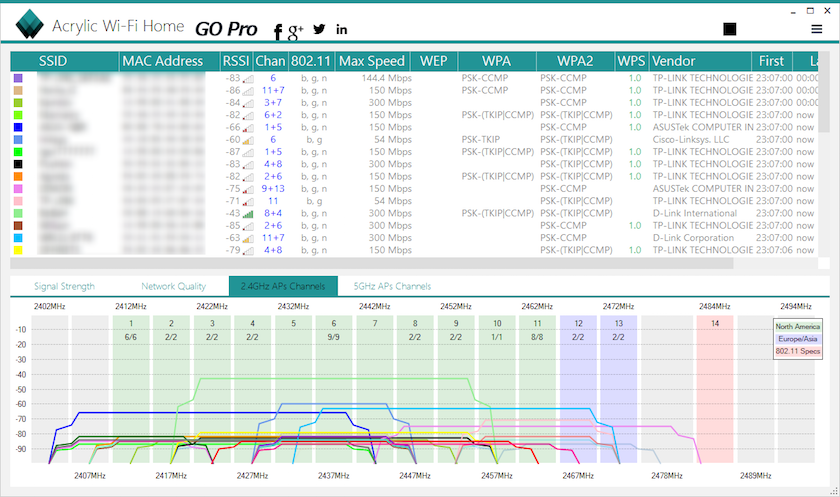
動作時に、Wi-Fiアンテナは有用な信号だけでなく干渉も放射します - それは単に物理学の法則に従うことになっています。 アンテナの放射電力は次のように分配されます(Zyxel社によると)。
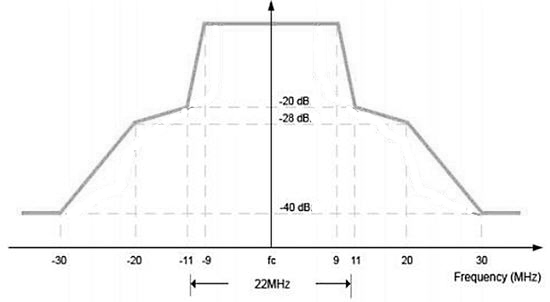
最大電力のゼロレベルでは、便宜上0 dBがここで採用されていますが、図はかなりよく推定できます。 ご覧のとおり、最大で-28 dBの信号電力で、1つのチャネルでも40 MHzの広帯域をすでに正常に占有しています。 最大から-40 dBを超える信号レベルでは、最も離れたチャンネル1と13でさえも正常に「交差」しますが、これはWi-Fiネットワークの運用にとって重大な問題ではありませんか。 いいえ 同時に、ガジェットの読者の中には、近隣のネットワークとの信号電力の差が30 dB以上あることを示すスクリーンショットをアップロードすることを躊躇せず、「ワイド」な40 MHz Wi-Fiネットワークを使用できないことについては間違いないと確信しました。 しかし、結局のところ、彼らは彼らの自信の理由を説明することができませんでした...
なんで?
そして庭全体は何のため? 40 MHzの実用的な使用は何ですか? そしてなぜ20MHzはさらに悪いのでしょうか。 私は答えます。 具体的な例では。 チャネル幅が40 MHzの場合、ワイヤレスWi-Fiネットワークのパフォーマンスは13〜16 MB /秒、幅は20 MHz、わずか7〜9 Mb /秒になります。 ばかげた偏見を支持してWi-Fiネットワークの速度を犠牲にする価値はありますか? 私は価値がないと思います。 しかし、あなたは常にあなた自身の意見を言う権利を持っており、公衆と区別がつかない。
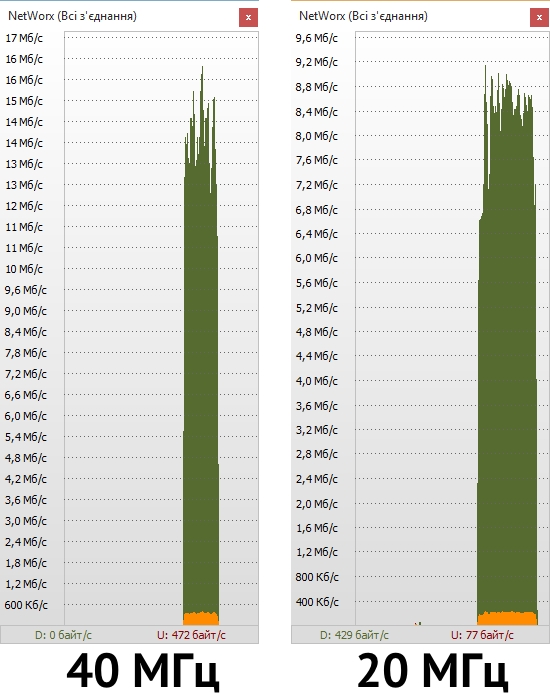
P.S あなたの隣人が強力なネットワークを構築していたとしても、アンテナがそれを許すならば、あなたは単にルータまたはアクセスポイントのアンテナの偏波を変えることによってそれからの重大な干渉を避けることができます。 さらに、近隣のネットワークからの強い干渉がある場合、多くの機器メーカーは、通信を改善するためにWi-Fiネットワークの信号強度を下げることをお勧めします。 詳細は説明しませんが、この方法では、ルーターまたはアクセスポイントが "強い"干渉をフィルタリングするのが簡単になります。 しかし、これは物理学の分野とはまったく異なる話です。ここでは説明しません。
私たちが望むよりもはるかに頻繁に、ユーザーはインターネットアクセス速度が落ちるという問題に直面しています。 その理由は - たくさんの理由がありますが、この記事では、速度が低下する原因となっている最も頻繁で簡単に解決される原因のいくつかを調べ、ルーターの速度を上げる方法についても触れます。
しかし、理由を特定する前に、特定の要件を満たしている必要があります。つまり、インジケータLEDを見るためにデバイスが見えている必要があります。また、設定メニューに入るには有効なユーザー名とパスワードが必要です。 それがなぜ必要なのかを調べます。
不正な接続
景品好きがワイヤレスWi-Fiネットワークに接続したときに速度が落ちるという非常によくある問題。 もちろん、これは接続パスワードを設定することを前提としています。 これが事実である場合 - それはそれをインストールする時が来ました。
これを行うには、ルーターの設定に進み、メニュー「ワイヤレスモード」、「保護」に進みます。
Wi-Fiパスワードを設定する
「PSKパスワード」フィールドにパスワードを入力します。パスワードが長ければ長いほど、それを解読するのは難しくなります。 覚えておく必要があるときは、英数字以外の文字、8文字より短くすることはできません。
設定を保存すると、このWi-Fi保護が完了します。 同時に速度が正常に戻らなかった場合、つまり速度が上がらなかった場合は、さらに読みます。
Wi-Fiパスワードを破る
一般的な知恵があります - 絶対的な保護はありません。 パスワードがあるとハッキングされる可能性があります。 残念ながら、Wi-Fiも例外ではありません。鍵をハッキングするためのプログラムは多数あります(この記事では説明しません)。 隣人が私達のパスワードを解読したかどうか、そしてこれが速度低下の原因ではない場合には、少なくとも2つの方法があります。
方法1は、ルータの前面パネルのインジケータライトをよく見ることです。
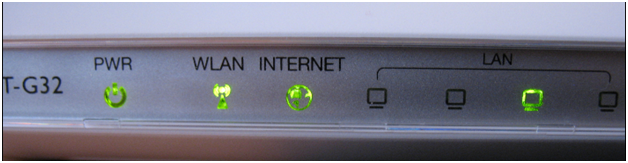
前面パネルのインジケータ
私たちはWLAN指標 - 無線活動に興味があります。 同時に、私たちはすべてのワイヤレスデバイス(コンピュータ、ラップトップ、スマートフォン、その他すべて)を切断します。つまり、Wi-Fiは使用しません。 同時にインジケータが点滅し続ける場合、ルータは誰かにデータを送信し続けます、それは誰かがまだ私達に接続されていることを意味します。 設定メニューから、これが誰なのかを考えてみましょう。
設定メニューに戻り、[ステータス]メニュー、[LANクライアント]サブメニューの順に進みます。
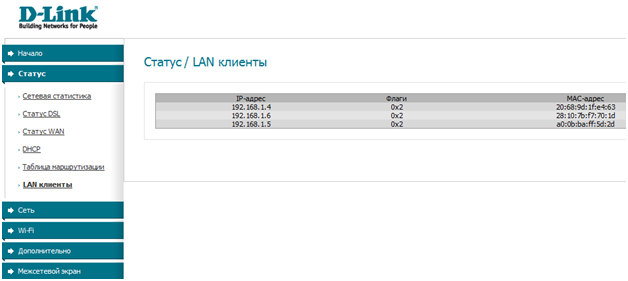
無線クライアント
私たちのすべてのワイヤレスデバイスは無効になっていて、誰もルーターに接続していないので、このリストは空にしてください。 リストにつながりがある場合、ハッキングの事実は表面にあります - 誰かがあなたにつながっています。
この場合は、Wi-Fiネットワークへのアクセスを開く(パスワードは保存されません)というトリックな動きをすることができますが、MACアドレスでフィルタを設定し、そのリストに当社のデバイスのみの物理アドレスを登録できます。 メニュー「Wi-Fi」に行き、次にサブメニュー「MAC-filter」に行きます。
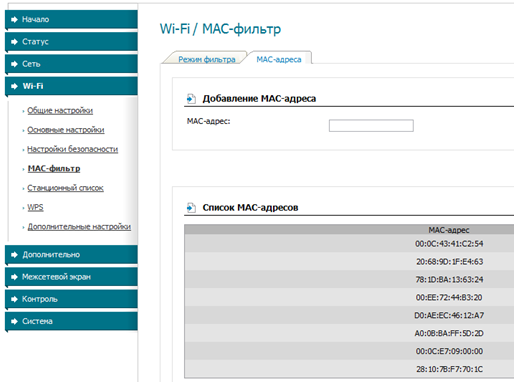
信頼できるMACアドレスのリスト
物理アドレスのリストを作成したら、[フィルタモード]タブに移動します。
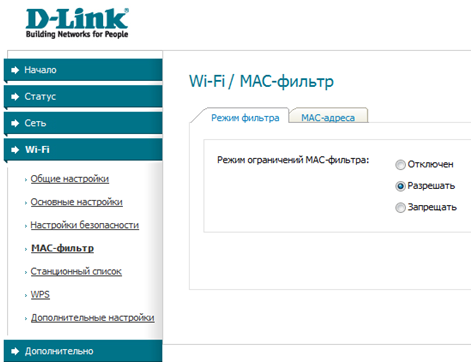
マックフィルターモード
そして、モードを「許可」に設定します。 すべてが、今ルータはアドレスがこのリストにあるデバイスとだけ他のすべてを無視して動作するでしょう。 パスワードは今も必要とされていません。
ルーターの場所
多くの人は、ルーターがワイヤレスであれば、どこにでも配置でき、いかなる状況でも問題なく信号が伝播すると考えています。 しかし、アパートの家具を並べ替え、それに応じて、ルーターを部屋の別の角に「移動」させると、インターネットの速度は突然低下しました。 このような状況では、ルータが最適な場所ではない可能性が非常に高いです。
以下をチェックしてください。
- コンピュータとルータ間の距離が大きすぎませんか。 受信信号が弱いほど、伝送速度は遅くなります。
- 金属製の壁、金属板を支持する形でそれらの間に障害物がありますか。 どんな金属でも無線信号を非常に歪めます。
- アンテナを確認してください。 アンテナが取り外し可能な場合は、取り外して、アンテナ接続ソケットを清掃し、所定の位置に置きます。 より高いゲイン(dBi)を持つアンテナを購入することも理にかなっています。 たとえば、2 dBiの係数がある場合は、5 dBiで購入してください。
- コンピュータとルーターの間に無線電話、電子レンジ、Bluetoothデバイスがありますか? 実際のところ、上記のデバイスは2.4 GHzの電波も放射しており、これが私たちのネットワークに干渉しています。
チャンネル変更
これらの条件に問題がなければ、無線チャネルを変更することを試みる価値があります。 これは、メイン設定の設定メニュー「Wi-Fi」で行われます。
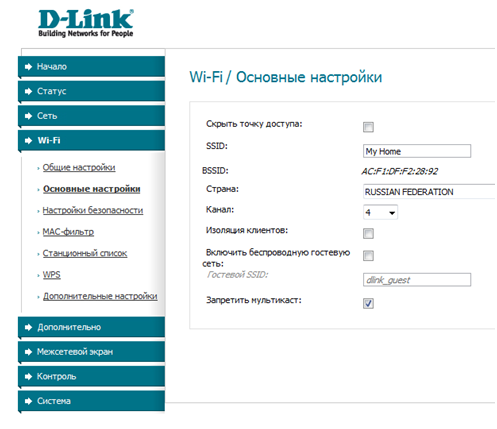
Wi-Fiチャンネル変更
デフォルトでは、通常、「チャンネル」列の値は「自動」です。つまり、ルーター自体が最も空きチャンネルを選択します。 しかし、彼は常にそれを適切に行うとは限らず、最良の選択肢ではないと選択します。 手動でチャンネルを試してみてください、あなたは最も無料のものを見つけることができ、そして成功した連結でスピードは著しく増加するでしょう。
無線規格にも注意を払う必要があります - それは「N」より低くないはずです(もちろん、ルータがそれをサポートするなら)。
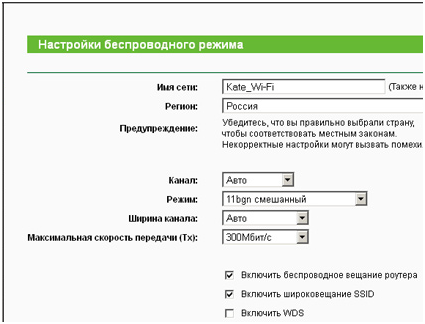
Wi-Fi設定
ブレンドモードを選択した場合は、「n」モード(アンテナが1つのデバイスの場合は150 Mbps)が必要です。
チャンネル幅変更
すべてではありませんが、多くのルーターでは、ユーザーがチャネル幅を変更できます(20 MHzまたは40 MHz)。
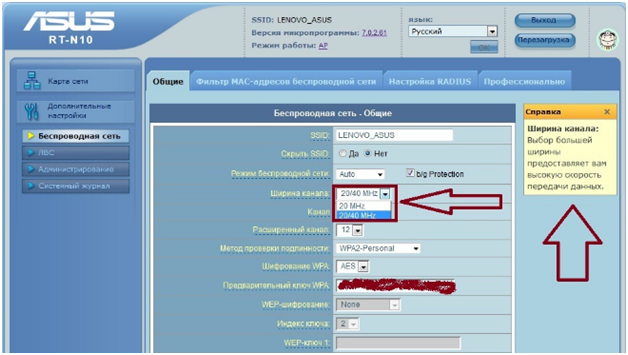
Wi-Fiチャンネルの幅を選択
40という値があっても、20という値に変更してみてください。
40 MHzの幅では、安定した信号レベルでのみ速度が向上することを忘れないでください。 ルーターとコンピューター間の接続が悪い場合は、チャンネルの幅を広げると、逆に状況がさらに悪化する可能性があります。
弱いプロセッサを搭載した古いルータを使用している場合は、ルータを通過する情報の流れ全体が必ず分析され、ファイアウォールなどのサービスによってその流れが大幅に遅れる可能性があります。
実験のために、それを消してみてください。 これは[セキュリティ]メニューで行います。
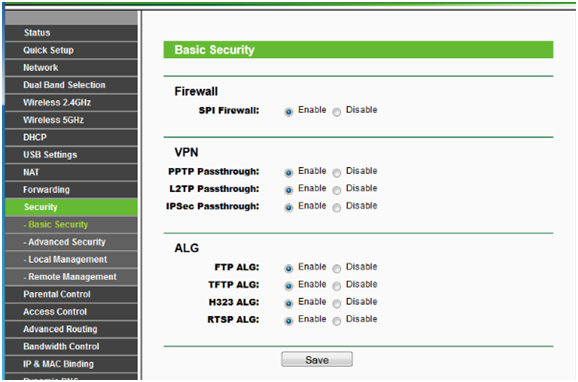
ファイアウォールルーター
「ファイアウォール」のサブグループを探して、「無効」(無効)の値を選択します。
回線プロバイダー
そして最後に、ワインはルーターではなく、プロバイダーからあなたのアパートまでのワイヤーで可能です。 そうであるかどうかを調べるには、プロバイダのサポートサービスに電話し、ウィザードを呼び出す必要があります。ウィザードは回線のステータスを測定します。 おそらくどこかにゆるい接触があるか、水分がメインラインに入り込んでいます、そしてこの場合、ラインを修理しなければ何もできません。